解决win7优化后风扇过快转动问题的方法
 发布于2024-11-16 阅读(0)
发布于2024-11-16 阅读(0)
扫一扫,手机访问
风扇狂转是非常影响使用体验的问题,它不仅很吵,而且有可能让风扇过载,损坏风扇甚至导致机箱过热。如果我们在优化后出现这个问题,可以通过关闭相关服务的方法进行解决,下面一起来看一下吧。
win7优化后风扇狂转解决方法
方法一:
1、首先打开系统服务界面。
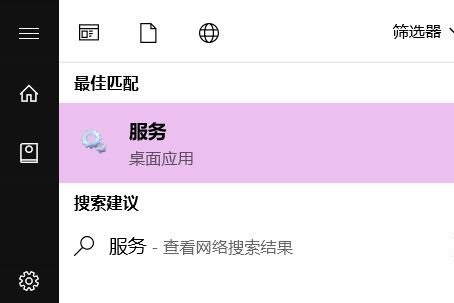
2、进入之后找到“diagnostic policy、diagnostic service Host、diagnostic system Host”这三项。
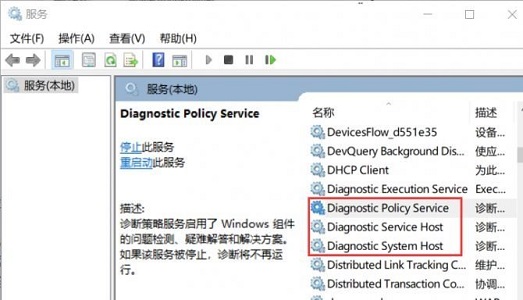
3、分别打开后设置为“禁用”
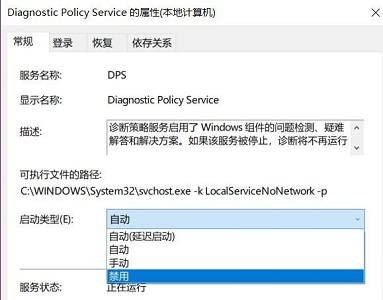
4、接着再找到“Connected User Experiences and Teleme”如图所示
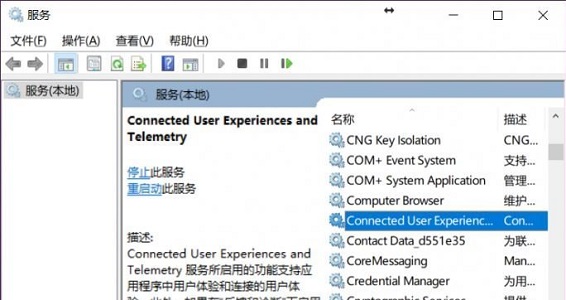
5、同样设置为“禁用”即可。
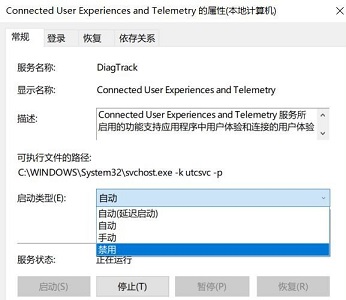
方法二:
1、如果上面的方法解决不了风扇狂转的问题,那可能是系统因为某些原因负载过重,这时候只能重装系统了,否则可能会出现硬件损坏。
这是一款优化版的win7系统,安装完成后不需要再手动优化,就可以避免因为自己优化出现的各种错误了。
该系统对内存、设置、服务、功能等多个方面进行了优化,能够大大提高系统运行速率,非常实用。

2、下载好以后进入下载位置,装载该文件。
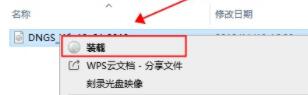
3、装载完成之后还需要进入文件夹,然后双击运行“一键安装系统”
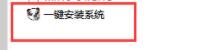
4、最后等待系统自动安装即可。
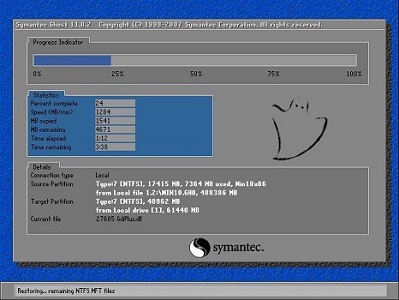
本文转载于:https://m.somode.com/course/11818.html 如有侵犯,请联系admin@zhengruan.com删除
上一篇:教你如何查看Win11开机时间
下一篇:电脑无法打开win7任务管理器
产品推荐
-

售后无忧
立即购买>- DAEMON Tools Lite 10【序列号终身授权 + 中文版 + Win】
-
¥150.00
office旗舰店
-

售后无忧
立即购买>- DAEMON Tools Ultra 5【序列号终身授权 + 中文版 + Win】
-
¥198.00
office旗舰店
-

售后无忧
立即购买>- DAEMON Tools Pro 8【序列号终身授权 + 中文版 + Win】
-
¥189.00
office旗舰店
-

售后无忧
立即购买>- CorelDRAW X8 简体中文【标准版 + Win】
-
¥1788.00
office旗舰店
-
 正版软件
正版软件
- 解决头晕问题的win10玩命运2技巧
- 很多的用户们在电脑上玩耍游戏命运2的时候,出现了头晕、恶心的问题,这种的问题导致很多用户们没办法去很好的体验游戏,但是头晕又是身体上的事,又想去玩游戏,那么这个问题需要我们怎么去解决呢,快来看看吧。win10玩命运2头晕怎么办:1、屏幕视角不要来回晃动,这个问题很困难,但是一般导致头晕的游戏,基本上都是画面太晃了,加上游戏场景很花。2、一般游戏帧数不够也会导致这个问题,帧数不够一定程度会诱发光敏性癫痫。导致头晕,帧数在90左右能解决大部分问题。3、在游戏中,把游戏视野开到105试试。4、调整FOV,调整到
- 2分钟前 win 头晕解决方法 运 0
-
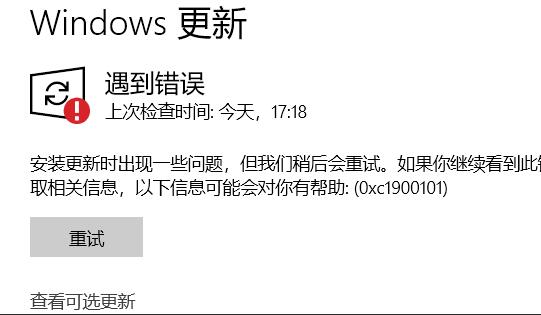 正版软件
正版软件
- 解决win11更新错误码0xc1900101的方式指南
- 在win11推出后就有很多用户想要提前体验更新,但是在更新win11系统时遇到了更新错误0xc1900101的情况,这可能是因为系统出现了一些问题,大家可以先使用微软推出的教程解决,实在不行还可以使用镜像系统安装。win11更新错误0xc1900101怎么办:方法一:1、首先我们打开控制面板,将查看方式更改为“大图标”,然后进入“管理工具”2、在管理工具中,我们点击进入“服务”3、接着在服务中找到“Windowsupdate”服务,右键将它“停止”4、然后我们来到“C:\Windows\SoftwareD
- 17分钟前 - Win - 更新错误 - 解决教程 0
-
 正版软件
正版软件
- 3750h是否能装win11详情介绍
- win11是微软最新推出的一款操作系统,很多使用AMD3750h处理器的电脑用户不知道自己是否可以升级安装这款win11系统,答案是肯定的,我们可以直接在微软公布的名单中查找到,大家快去尝试安装吧。3750h能装win11吗答:可以1、我们可以直接在微软公布的支持处理器名单中找到AMD3750h。2、而且我们可以对比一下win11的最低配置要求和3750的性能,可以看到3750h是完全符合win11的最低配置要求的。3、如果大家使用的是3750h,可以放心地去更新和安装win11系统。4、首先点击开始菜单
- 32分钟前 兼容性 硬件要求 升级流程 0
-
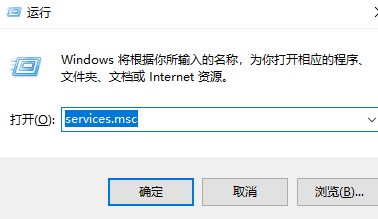 正版软件
正版软件
- 如何打开win11服务
- win11的服务系统可以让我们很详细的查看自己电脑的系统有哪些是正在运行中的,有哪些是出了问题的,我们都是可以很好的查看并且解决问题的。win11服务在哪里打开:方法一:1、按住键盘的“win+r”进入运行界面输入“services.msc”。2、然后就进入服务界面了。方法二:1、右键此电脑,选择“管理”。2、接着我们点击“计算机的管理”。3、选择“服务和应用程序”。4、接着点击“服务”选项。5、最后就进入了服务页面。拓展延伸:分屏如何打开
- 47分钟前 Windows 服务 0
-
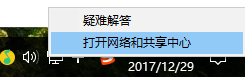 正版软件
正版软件
- 解决 Windows 10 连接受限网络的方法
- 在我们使用win10系统的时候,很多的用户们碰到了这么一个问题,那就是去连接网络的时候,连接不上,提示无线网络连接受限制等,无法去正常的上网了,那么这个问题需要我们怎么去解决呢,快来看看详细的解决教程吧~win10连接网络受限制怎么办:1、鼠标右键无线网,选择“打开网络和共享中心”。2、点击自己的无线网,弹出WLAN状态。3、点击“无线属性”进入设置。4、弹出无线网属性,点击上面的选卡“安全”。5、然后点击“高级设置”。6、进入后,将“为此网络启用联邦信息处理标准(FIPS)兼容(F)”勾选上。7、勾选完
- 1小时前 17:40 "win" "连接网络" "受限制" 0
最新发布
-
 1
1
- KeyShot支持的文件格式一览
- 1619天前
-
 2
2
- 优动漫PAINT试用版和完整版区别介绍
- 1659天前
-
 3
3
- CDR高版本转换为低版本
- 1804天前
-
 4
4
- 优动漫导入ps图层的方法教程
- 1658天前
-
 5
5
- ZBrush雕刻衣服以及调整方法教程
- 1654天前
-
 6
6
- 修改Xshell默认存储路径的方法教程
- 1670天前
-
 7
7
- Overture设置一个音轨两个声部的操作教程
- 1648天前
-
 8
8
- PhotoZoom Pro功能和系统要求简介
- 1824天前
-
 9
9
- 优动漫平行尺的调整操作方法
- 1655天前
相关推荐
热门关注
-

- Xshell 6 简体中文
- ¥899.00-¥1149.00
-

- DaVinci Resolve Studio 16 简体中文
- ¥2550.00-¥2550.00
-

- Camtasia 2019 简体中文
- ¥689.00-¥689.00
-

- Luminar 3 简体中文
- ¥288.00-¥288.00
-

- Apowersoft 录屏王 简体中文
- ¥129.00-¥339.00